Facebook - популярная соцсеть, которую используют миллионы пользователей по всему миру. Если вы хотите изменить язык интерфейса на свой, вот как это сделать.
Многие люди предпочитают использовать социальные сети на родном языке. Если вы хотите изменить язык Facebook на свой родной или любимый, вам нужно выполнить несколько простых шагов. В разных браузерах способы могут немного отличаться, но основные этапы остаются прежними.
Важно помнить, что эти инструкции относятся к использованию Facebook на компьютере, а не на мобильных устройствах, где уже есть встроенный переводчик.
Подготовьтесь к изменениям. Убедитесь, что у вас есть подключение к интернету и откройте любимый браузер. Готовы? Тогда начнем!
Как изменить язык Facebook в браузере
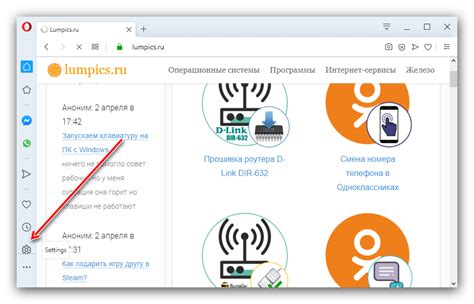
1. Откройте меню настроек Facebook. Чтобы сделать это, нажмите на стрелку в верхнем правом углу экрана и выберите пункт "Настройки". 2. В появившемся меню выберите вкладку "Язык и регион". 3. Нажмите на кнопку "Изменить" рядом с пунктом "Язык". 4. В открывшемся списке выберите желаемый язык, на котором вы хотите использовать Facebook. 5. Сохраните изменения, нажав кнопку "Сохранить изменения". 6. Обновите страницу Facebook, чтобы язык был применен. Теперь вы знаете, как изменить язык Facebook в вашем браузере. Не забудьте обновить страницу, чтобы изменения вступили в силу. Удачного пользования! Шаг 1: Откройте настройки Чтобы изменить язык Facebook в браузере, откройте настройки аккаунта.
Вы находитесь в разделе настроек языка Facebook. Шаг 2: Найдите раздел "Язык" После входа в учетную запись Facebook, найдите значок стрелки вверху экрана и нажмите на него, чтобы открыть выпадающее меню. В выпадающем меню выберите вкладку "Настройки", чтобы открыть страницу настроек профиля. На странице настроек найдите раздел "Язык". Этот раздел должен быть представлен значком с изображением флага или обозначением "Language" рядом с ним. Нажмите на этот раздел, чтобы открыть настройки языка. Здесь вы сможете изменить язык, в котором отображается Facebook в вашем браузере. В настройках языка вы увидите список доступных языков. Найдите тот язык, на который вы хотите изменить интерфейс Facebook, и нажмите на него. После выбора языка сохраните изменения, нажав на кнопку "Сохранить" или подобную ей. Теперь вы можете использовать Facebook на выбранном вами языке в своем браузере. Шаг 3: Выберите предпочитаемый язык Шаг 3: После того, как вы вошли в свою учетную запись на Facebook, найдите выпадающее меню вверху справа экрана. Этот список предлагает различные опции настроек для вашей учетной записи. Шаг 4: Выберите "Настройки и конфиденциальность" в меню. Перейдите к странице настроек и конфиденциальности. Шаг 5: Выберите вкладку "Язык и регион" на странице. Здесь настроены язык и регион вашей учетной записи. Шаг 6: Выберите желаемый язык из списка опции в секции "Язык". Нажмите на язык, который хотите использовать на Facebook. Шаг 7: Выберите опцию настройки перевода страниц. Оставьте значение по умолчанию для просмотра страниц на выбранном языке или выберите "Всегда переводить" для автоматического перевода страниц на текущий язык. Примечание: Не все языки поддерживают функцию автоматического перевода. Шаг 8: Нажмите кнопку "Сохранить изменения", чтобы выбранный язык был применен ко всем страницам Facebook в вашем браузере. Теперь вы сможете использовать Facebook на предпочитаемом языке и понимать все контенты и уведомления в ленте новостей. Шаг 4: Сохраните изменения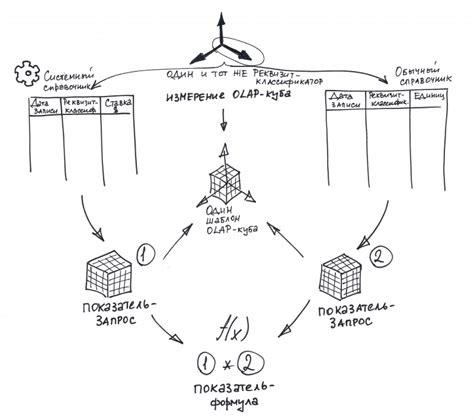 После внесения необходимых изменений не забудьте нажать кнопку "Сохранить", чтобы они вступили в силу. Она находится внизу страницы настроек языка. После сохранения изменения начнут действовать сразу же. Если вы сделаете ошибку, всегда сможете вернуться к предыдущему языку, повторив описанные шаги. Теперь вы знаете, как изменить язык Facebook в своем браузере. Наслаждайтесь новым языковым интерфейсом и будьте связаны с друзьями и сообществом на Facebook на вашем предпочитаемом языке. |